
Un teléfono con una pantalla rota puede ser una pesadilla absoluta, especialmente si tiene datos importantes e insustituibles almacenados en él. Ya se trate de fotos sentimentales, contactos importantes o archivos de trabajo cruciales, perderlas puede ser increíblemente estresante. Y aunque la situación puede parecer desesperada, hay algunas formas probadas y probadas que usan los expertos cuando se les pregunta cómo transferir datos desde un teléfono de pantalla rota. Aunque estos consejos generalmente no se comparten, hoy estamos revelando todos los métodos que puede usar para recuperar datos de su teléfono con una pantalla rota.
¿Puedo transferir datos desde un teléfono con una pantalla rota?
Sí, puede transferir datos del teléfono con una pantalla rota. De hecho, hay varias formas de transferir datos de un teléfono de pantalla roto a la PC o un nuevo teléfono. A continuación se muestran el método que puede seguir.
Transfiera los datos del teléfono de pantalla rota a la PC:
- Forma 1: Uso de la transferencia de archivos
- Forma 2: restaurar datos de la tarjeta SD del teléfono roto
- Forma 3: Transfiera datos desde la pantalla rota Android con Recovergo
Transfiera los datos del teléfono de pantalla rota al nuevo teléfono:
¿Cómo transferir datos del teléfono de pantalla rota a la PC?
Si desea transferir datos desde un teléfono de pantalla roto a una PC, tiene tres opciones. Dependiendo del grado de rotura de la pantalla, puede elegir el método más adecuado.
Forma 1: Uso de la transferencia de archivos
Transfiera los datos a una PC usando la transferencia de archivos, lo primero que debe saber es cómo habilitar la transferencia de archivos en su dispositivo Android con una pantalla rota. Si la pantalla de su teléfono Android no responde (el sistema táctil está roto, pero la pantalla aún muestra contenido), y desea transferir datos a su PC, puede usar el cable de datos OTG para controlar su teléfono y transferir datos. Aquí hay una guía paso a paso:
1. Obtenga un cable OTG.
Read more: La pantalla del iPhone no rota, ¿cómo solucionarlo?
2. Conecte el cable OTG a su teléfono.
3. Conecte un mouse o un teclado al otro extremo del cable OTG.
4. Use el mouse o el teclado para controlar su teléfono y acceder a sus datos.
Después de conectarse con un cable OTG o si la pantalla de su teléfono Android todavía está funcionando, puede transferir fácilmente datos a su PC. Conecte su teléfono a su PC usando un cable USB y siga el paso a continuación:
1. En su teléfono, seleccione el «Protocolo de transferencia de archivos o de transferencia de archivos».
2. Ahora ve a tu computadora. Navegue a la carpeta donde se almacenan sus datos en su teléfono.
3. Seleccione los archivos que desea transferir y arrastrarlos a su PC.
4. Espere a que los archivos se transfieran a su PC.
5. Cuando haya terminado, expulse su teléfono desde la PC. Puede hacer esto haciendo clic en el icono USB cerca del reloj en su escritorio.
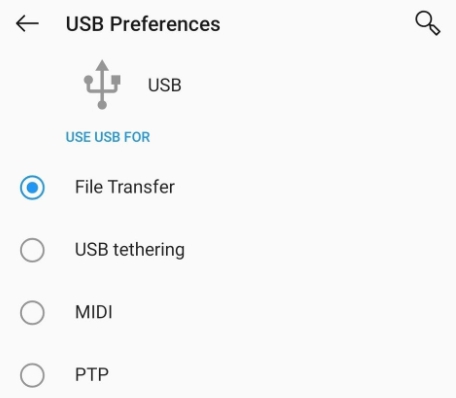
Forma 2: restaurar datos de la tarjeta SD del teléfono roto
Si su teléfono está roto pero la tarjeta SD funciona bien, puede eliminar la tarjeta SD e insertarlo en un lector de tarjetas en su PC para transferir datos. Este método solo está disponible para teléfonos viejos con una tarjeta SD extraíble. Estos son los pasos sobre cómo transferir datos desde un teléfono con una tarjeta SD de pantalla rota:
1. Apague su teléfono antes de quitar la tarjeta SD para evitar la corrupción de datos.
2. Localice la ranura de la tarjeta SD en su PC o use un lector de tarjeta USB externo.
3. Una vez que se inserta la tarjeta SD, su computadora debe detectarla y abrir una ventana con el contenido de la tarjeta SD. Si no, navegue a «esta PC» o «mi computadora» y haga clic en el icono de la tarjeta SD para acceder a los archivos.
4. Seleccione los archivos que desea transferir a su PC, y luego copie y péguelos en una ubicación en el disco duro de su computadora. Alternativamente, puede arrastrar y soltar los archivos a la ubicación deseada.
5. Una vez que se completa la transferencia, expulse de forma segura la tarjeta SD de su computadora haciendo clic en el icono «eliminar de forma segura» en la bandeja del sistema.
Forma 3: Transfiera datos desde la pantalla rota Android con Recovergo
Si su dispositivo Android está roto y necesita recuperar datos, ItoolTab Recovergo Android es la mejor solución. Recovergo Android admite la recuperación de archivos perdidos en diferentes escenarios, ya sea eliminado por error, el sistema se bloquea o dañado por el agua.
A continuación se presentan los pasos sobre cómo usar RAGERGO Android para recuperar los datos de un teléfono roto:
Paso 1 Descargue y inicie Recovergo Android en su PC, conecte su dispositivo Android a su PC usando el cable USB y haga clic en «Recuperar datos eliminados del dispositivo».

Paso 2 Habilite el modo de depuración USB en su dispositivo Android utilizando las instrucciones en pantalla. Aparecerá un mensaje emergente que requiera su aprobación para permitir la depuración USB. Haga clic en el botón 'Aceptar' para confirmar.
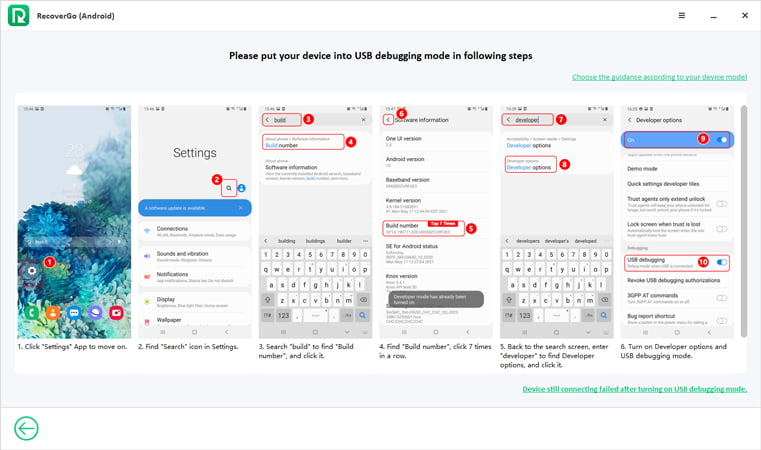
Paso 3 Seleccione los tipos de archivos que desea recuperar y haga clic en el botón «Escanear» para continuar.
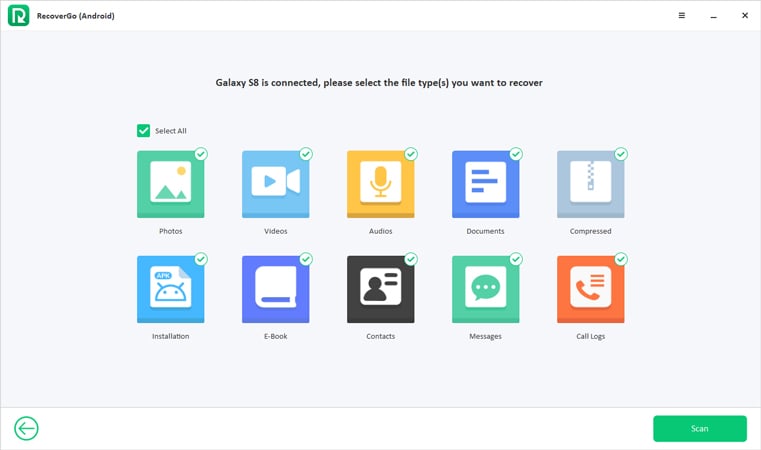
Paso 4 Después de la finalización exitosa del proceso de escaneo, podrá ver todos los datos. Puede obtener una vista previa, buscar y seleccionar ciertos archivos para recuperarse.
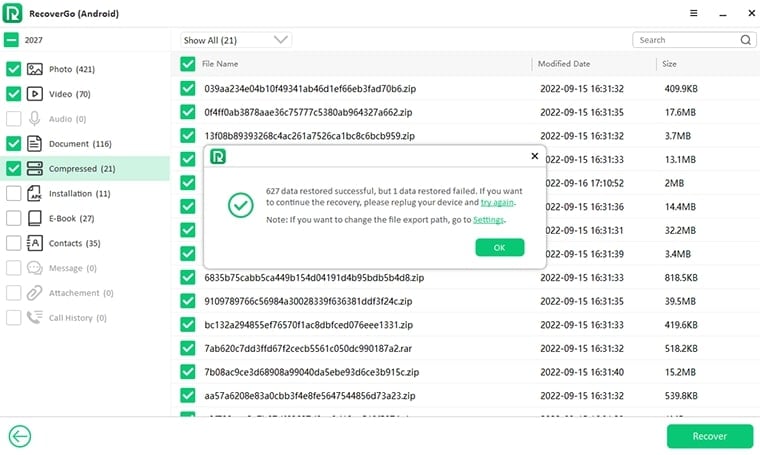
Cómo transferir datos del teléfono roto al teléfono nuevo
Hay otros dos métodos que puede usar para transferir datos de un teléfono roto a un nuevo teléfono de trabajo. Exploremos estos métodos en detalle.
Nota: Los siguientes dos métodos solo admiten documentos de transferencia y otros archivos multimedia, si necesita transferir datos comerciales de WhatsApp/WhatsApp, haga clic aquí.
Forma 1: use cable OTG y Bluetooth
Si desea transferir datos de un teléfono roto a otro dispositivo Android, usar Bluetooth es una manera fácil. Antes de la transmisión, necesita usar el cable OTG para controlar el teléfono roto. Pruebe esta solución para transferir sus datos:
1. Use un cable USB OTG para conectar su teléfono roto y un mouse.
2. Ingrese la configuración, busque Bluetooth, active el Bluetooth de ambos teléfonos y empareje.
3. Abra la aplicación Administrador de archivos y vaya a la carpeta, seleccione el archivo para transferir. Haga clic en el botón Menú y toque el icono «Compartir», luego seleccione Bluetooth como método de intercambio.
4. Un mensaje de confirmación aparecerá en la pantalla pidiendo aceptar o rechazar la transferencia. Haga clic en «Aceptar» para iniciar el proceso.
5. Una barra de progreso en la parte superior de la pantalla indicará el estado de la transferencia.
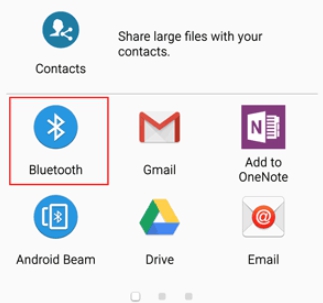
Forma 2: use Google Drive
Cada teléfono Android, por defecto, usa Google Drive para la copia de seguridad. Si no desactivó esta función de copia de seguridad, puede acceder a todos los datos de su teléfono en Google Drive y restaurar a un nuevo teléfono. Estos son los pasos de cómo puede usar Google Drive para restaurar sus datos a un nuevo teléfono Android:
❗Note: este método solo funciona si la función de copia de seguridad se habilitó antes de que la pantalla se dañara.
1. Cuando encienda su nuevo teléfono, lo guiará a través del proceso de configuración. Cuando llegue a la pantalla Copy Apps & Data, toque «Siguiente».
2. En la pantalla Usar su dispositivo antiguo, toque «No se puede usar el dispositivo antiguo».
3. Le pedirá a Google, inicie sesión en su cuenta de Google y acepte los términos de servicio.
4. Seleccione una copia de seguridad y toque «Restaurar».
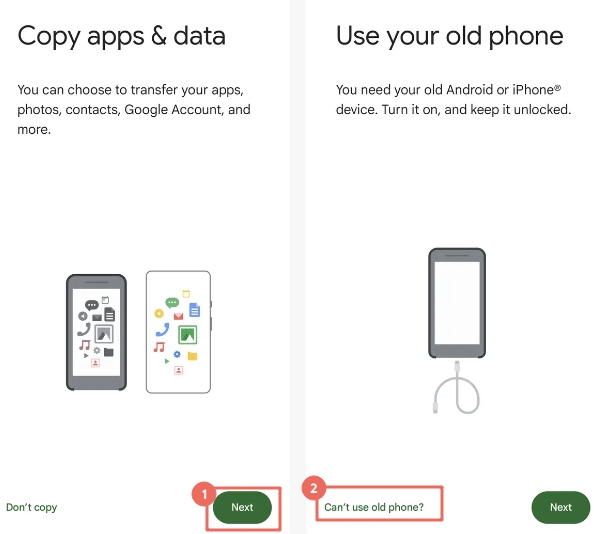
Palabra final
En conclusión, perder datos debido a una pantalla rota puede ser frustrante, pero con las herramientas y técnicas adecuadas, puede recuperarlos de manera rápida y fácil. Si bien existen varios métodos, recomendamos usar el software Recovergo Android. Proporciona una solución fácil, segura y efectiva para recuperar y transferir datos de teléfonos dañados. Esperamos que esta guía haya sido útil para enseñarle cómo transferir datos desde el teléfono de pantalla rota.
